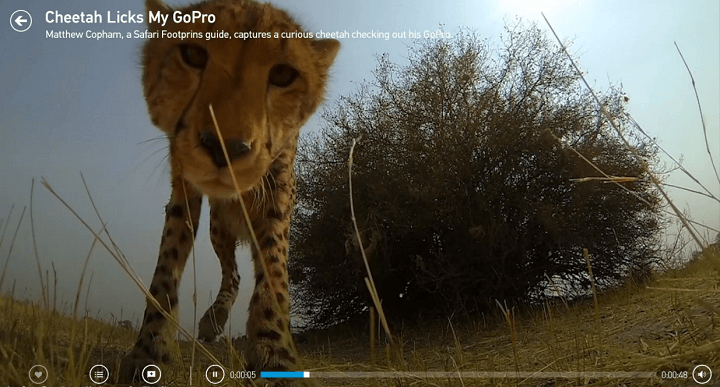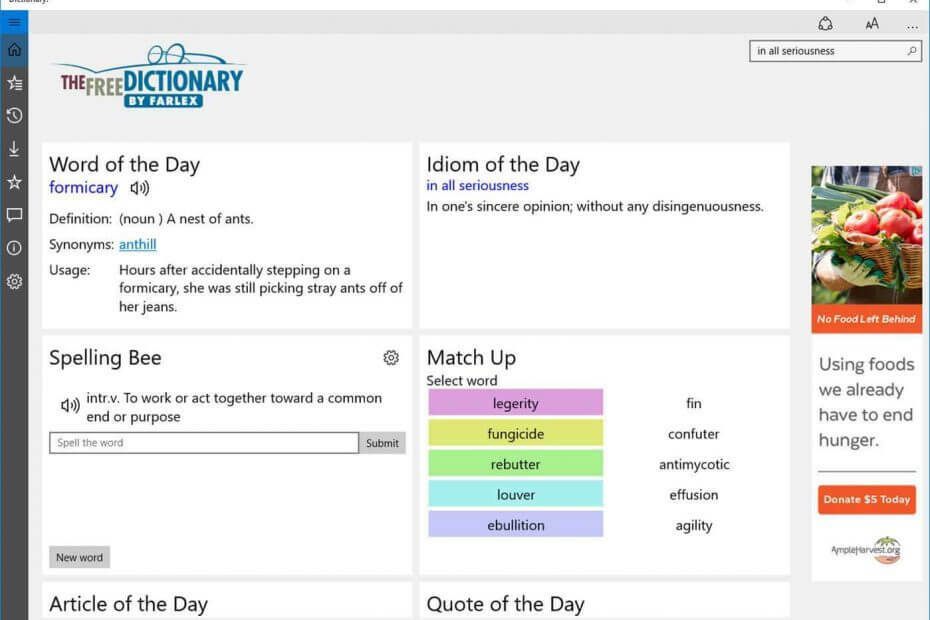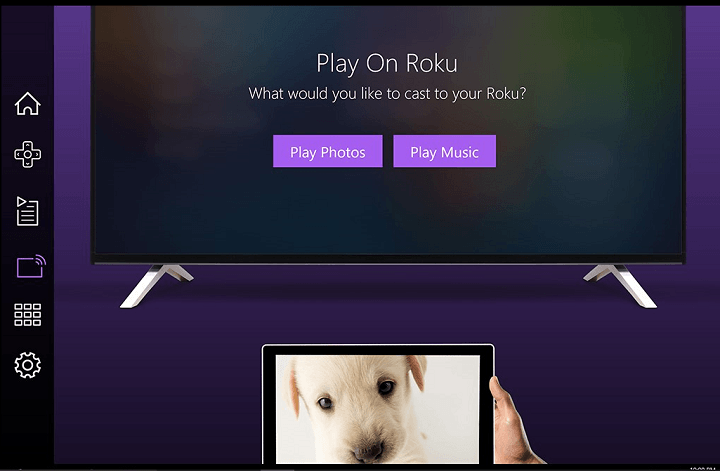- Hvis programmer lukkes umiddelbart etter åpning, kan dette være et resultat av en dårlig Windows-oppdatering.
- Å fjerne den problematiske oppdateringen fra PC-en er en av de raskeste måtene å løse dette problemet på.
- Alternativt kan du sjekke om problemet skyldes en tredjeparts programvarekonflikt.
- Hvis programmer fortsetter å lukkes av seg selv på Windows 10, må du kanskje gjenopprette systemet.

- Last ned Restoro PC-reparasjonsverktøy som kommer med patenterte teknologier (patent tilgjengelig her).
- Klikk Start søk for å finne Windows-problemer som kan forårsake PC-problemer.
- Klikk Reparer alle for å fikse problemer som påvirker datamaskinens sikkerhet og ytelse
- Restoro er lastet ned av 0 lesere denne måneden.
Etter den nylige KB-oppdateringen for Windows 10, har mange brukere rapportert at programmene lukkes umiddelbart etter åpningen. Etter oppdateringen lukker Windows de åpne programmene brått uten advarsel. Dette problemet ser ut til å ha påvirket nesten alle appene.
Årsaken til denne feilen kan variere. Mens noen brukere har rapportert det som en Windows-oppdateringsfeil, men appkonflikter fra tredjeparter ser ut til å ha utløst feilen for andre.
I denne artikkelen ser vi på noen feilsøkingstrinn for å hjelpe deg med å løse problemet i Windows 10.
Hva gjør jeg hvis programmer lukkes umiddelbart etter åpning?
1. Start i Clean Boot-modus
- trykk Windows-tast + R for å åpne Kjør.
- Type msconfig.msc og klikk OK for å åpne Systemkonfigurasjon.

- Åpne Tjenester kategorien i vinduet Systemkonfigurasjon.
- Undersøk Skjul alle Microsoft-tjenester eske. Dette vil skjule alle viktige Microsoft-tjenester.
- Når du er ferdig, klikker du på Deaktivere alle knapp. Dette vil deaktivere alle ikke-viktige tjenester.
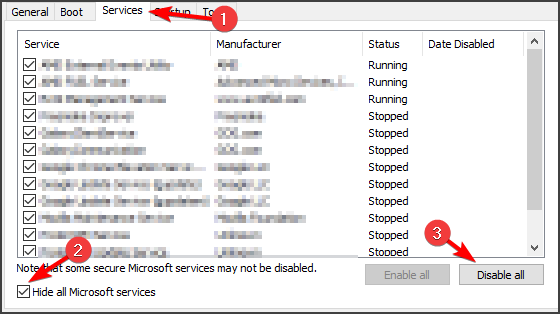
- Deretter åpner du Oppstart fanen. Klikk på Åpne Oppgavebehandling.
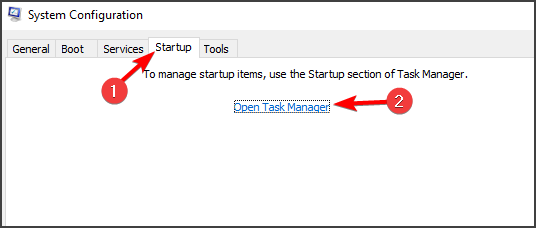
- Deaktiver alle oppstartsappene i Oppgavebehandling. Velg en app, og klikk på Deaktiver.
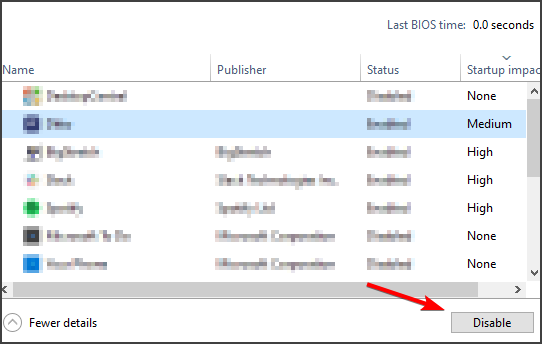
- Når du har deaktivert alle appene, går du tilbake til systemkonfigurasjon.
- Klikk Søke om og OK for å lagre endringene.
- Klikk Start på nytt nå når ledeteksten vises.
Din PC vil nå starte i Clean Boot-modus med bare viktige Microsoft-tjenester som kjører. Etter omstart, sjekk om programmene lukkes umiddelbart etter at åpningsproblemet vedvarer.
Hvis appene forblir åpne, kan du ha en tredjeparts programvarekonflikt som brått lukker appene alene. Hvis appene lukkes til og med i Clean Boot Mode, kan du starte opp i Safe Mode for videre diagnostisering.
Dette kan være en langvarig prosess, men det kan helt sikkert hjelpe hvis programmer lukkes umiddelbart etter åpning på PCen. Denne løsningen kan også hjelpe hvis du får Programmer må fortsatt lukkes melding i Windows 10.
2. Deaktiver og avinstaller Asus GPU Tweak
- Klikk på systemstatusfeltikonet, og høyreklikk på Asus GPU Tweak 2/3.
- Velge Lukk / avslutt.
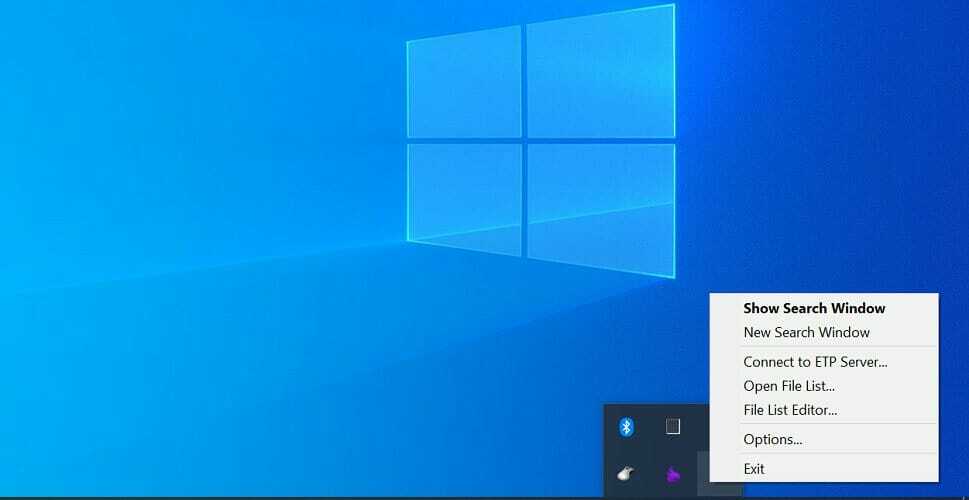
- Etter at du har lukket appen, må du starte en app på PCen din på nytt og sjekke om den forblir åpen uten problemer.
- Hvis du bestemmer at problemet skal ha oppstått på grunn av Asus GPU-justering, avinstallerer du appen.
Avinstaller Asus GPU Tweak
- trykk Windows-tast + R for å åpne Kjør.
- Type kontrollpanel og klikk OK for å åpne kontrollpanelet.

- Gå til Programmer og åpne Programmer og funksjoner.
- Finn Asus Tweak GPU app og klikk Avinstaller.
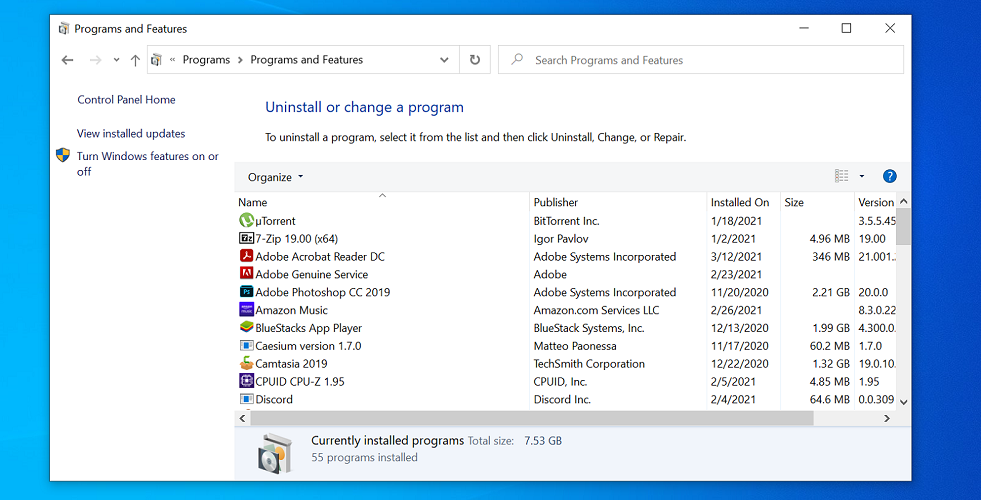
- Klikk Ja / avinstaller for å bekrefte handlingen. Vent til appen avinstalleres.
- Når du er avinstallert, må du starte datamaskinen på nytt og sjekke om programmene lukkes umiddelbart etter at problemet er løst.
Kjør en systemskanning for å oppdage potensielle feil

Last ned Restoro
PC-reparasjonsverktøy

Klikk Start søk for å finne Windows-problemer.

Klikk Reparer alle for å løse problemer med patenterte teknologier.
Kjør en PC-skanning med Restoro reparasjonsverktøy for å finne feil som forårsaker sikkerhetsproblemer og forsinkelser. Etter at skanningen er fullført, erstatter reparasjonsprosessen skadede filer med nye Windows-filer og komponenter.
Asus Tweak GPU-app har blitt rapportert å være i konflikt med andre Windows-apper, noe som forårsaker en brå nedleggelse. Når du har installert appen, må du sørge for å installere den nyeste versjonen av Asus Tweak GPU fra det offisielle nettstedet.
Husk at andre apper kan forårsake dette problemet, så du må kanskje fjerne dem også. For å sikre at en applikasjon er fullstendig fjernet, foreslår vi at du bruker avinstallasjonsprogramvare som IObit Uninstaller.
⇒ Få IObit Uninstaller
3. Start i sikkermodus
- trykk Windows-tast + I for å åpne Innstillinger.
- Gå til Oppdatering og sikkerhet.

- Åpne Gjenoppretting fanen fra venstre rute.
- Under AvansertOppstart, Klikk på Omstart Nå-knappen.

- Klikk på Feilsøk alternativ.
- Åpne AvansertAlternativer.
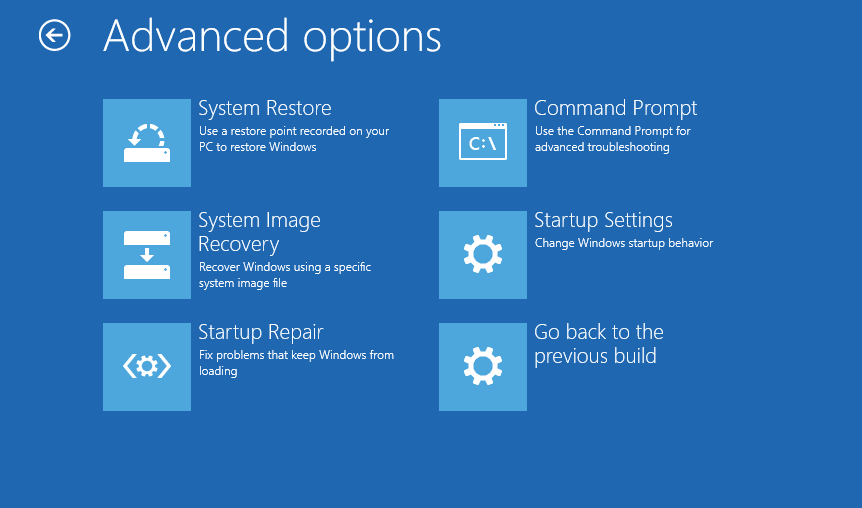
- Klikk på under Avanserte alternativer Oppstartsinnstillinger.
- Klikk på Omstart knapp.
- Windows viser flere oppstartsalternativer.
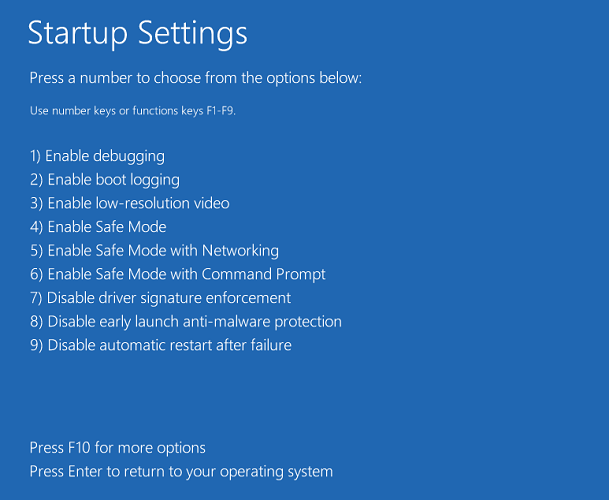
- trykk 4 / F4 på tastaturet for å velge Sikkerhetsmodus.
Din PC vil nå starte opp i sikkermodus. Når du er i sikkermodus, start hvilken som helst app på PC-en din og sjekk om appens lukkingsproblem vedvarer. Bortsett fra tredjepartsapper, kan buggy Windows 10-oppdateringer også føre til at appen lukkes uten advarsel.
For å forhindre dette problemet, avinstaller den siste Windows-oppdateringen som er installert fra Kontrollpanel.
4. Avinstaller Windows Update
- trykk Windows tast, skriv inn kontroll og klikk på Kontrollpanel.
- Klikk på i Kontrollpanel Avinstaller et program alternativet under Programmer.
- Klikk på fra venstre rute Vis installerte oppdateringer. Dette vil liste opp alle Windows-oppdateringene som er installert på datamaskinen din.

- Finn den sist installerte Windows-oppdateringen. Velg oppdateringen og klikk Avinstaller.
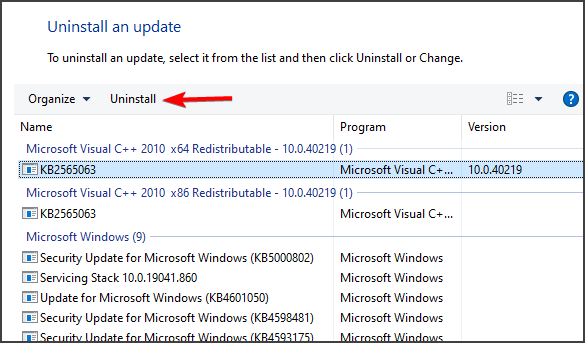
- Følgende er noen av de kjente oppdateringene som har forårsaket dette problemet:
- KB4601319
- KB4601050
- Når du har avinstallert disse oppdateringene, må du starte datamaskinen på nytt og se etter eventuelle forbedringer.
Vær oppmerksom på at du kanskje må deaktivere Windows 10-oppdateringer for å hindre at disse oppdateringene installeres automatisk. Eller se etter eventuelle ventende Windows 10-oppdateringer som kan inneholde en løsning.
5. Utfør systemgjenoppretting
- Trykk på Windows-tasten og skriv systemgjenoppretting.
- Klikk på Lag et gjenopprettingspunkt.
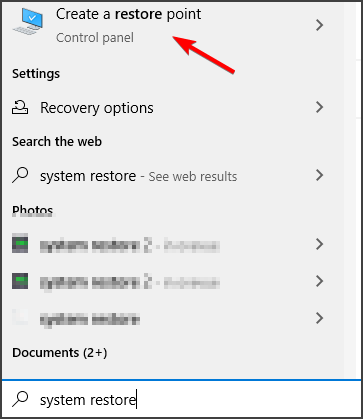
- Klikk på Systemgjenoppretting knapp.

- Klikk Neste.
- Undersøk Vis flere gjenopprettingspunkter for å se eldre gjenopprettingspunkter.
- Deretter velger du det sist opprettede gjenopprettingspunktet fra listen.

- Klikk Neste og klikk deretter Bli ferdig.
- PCen slås av og starter på nytt for å fullføre gjenopprettingen.
Programmene lukkes umiddelbart etter åpningsproblemet kan oppstå på grunn av en buggy Windows 10-oppdatering eller en tredjeparts programvarekonflikt.
Hvis løsningene fra denne guiden hjalp deg med å løse problemet, gi oss beskjed i kommentarene nedenfor.
 Har du fortsatt problemer?Løs dem med dette verktøyet:
Har du fortsatt problemer?Løs dem med dette verktøyet:
- Last ned dette PC-reparasjonsverktøyet rangert bra på TrustPilot.com (nedlastingen starter på denne siden).
- Klikk Start søk for å finne Windows-problemer som kan forårsake PC-problemer.
- Klikk Reparer alle for å løse problemer med patenterte teknologier (Eksklusiv rabatt for våre lesere).
Restoro er lastet ned av 0 lesere denne måneden.